三星手机如何删除手机中的所有个人信息?
最后更新日期 : 2022年1月11日
购买或使用新设备时,必须重置旧设备,移除其中所有个人信息。详细了解如何将设备重置为出厂设置并删除所有数据,以保护您的个人信息。
检查1:在恢复出厂设置之前首先要备份您的数据
恢复设备的出厂设置会永久删除您的所有数据,这些数据将无法恢复。提前将所有数据移动到安全位置非常重要。尝试使用 S 换机助手将您的设备连接到 PC 并安全地备份您的数据。
什么是 S 换机助手?
S 换机助手是一种 PC 程序,可将备份的数据备份或传输到新设备或现有设备,并可方便地将您的软件更新到最新版本。大多数 Galaxy 机型默认安装了 S 换机助手,可以通过以下方式激活:导航到设置 > 帐户与备份 > S 换机助手。
使用 S 换机助手在 PC 上备份
![欢迎使用 S 换机助手]()
![允许访问手机数据]()
![备份数据]()
![选择数据备份类别]()
![完成数据备份]()
第一步:在 PC 上下载 S 换机助手 PC 版。点击这里下载 S 换机助手 PC 版。
第二步:完成安装后,打开S 换机助手程序。使用 USB 数据线连接设备和 PC。
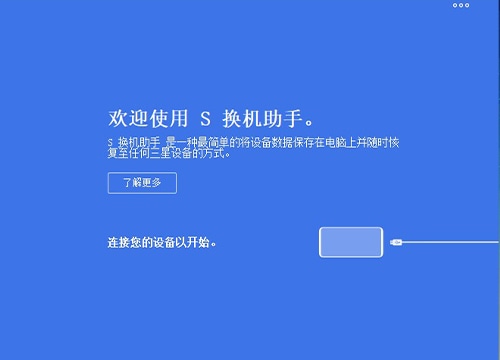
第三步:在您的设备上,在弹出的消息“允许访问手机数据?”中选择允许。
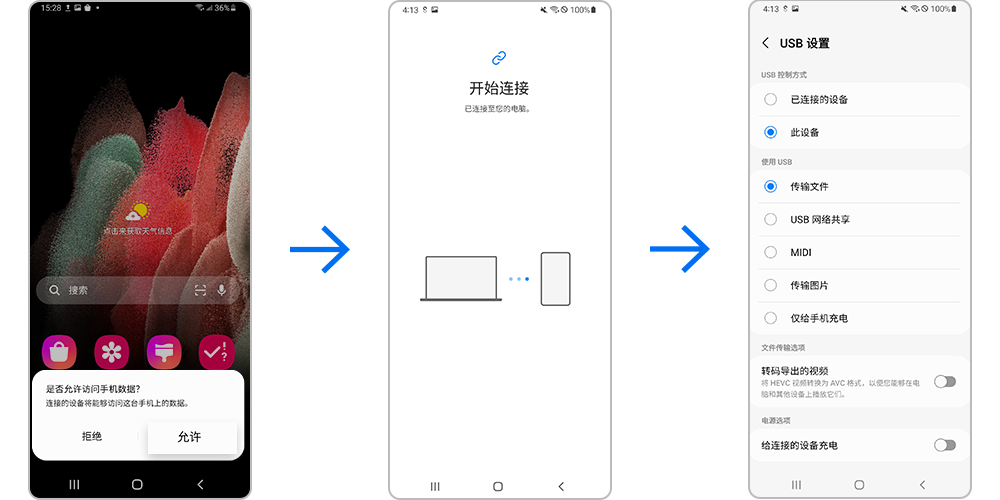
注意:
- 如提示不能连接,请在手机通知栏中把USB设置选传输文件
第四步:成功连接后,PC 上会出现一个弹窗。选择屏幕左下角的备份。
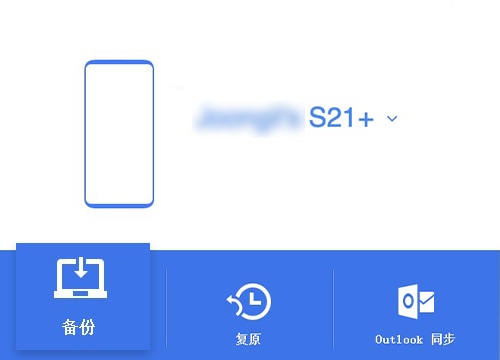
第五步:检查备份文件后,选择确定。
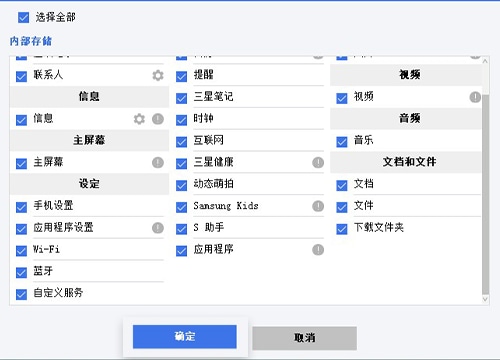
第六步:您的 PC 将自动开始备份过程。根据要备份的数据大小,可能需要几分钟时间。完成后,点击确定。
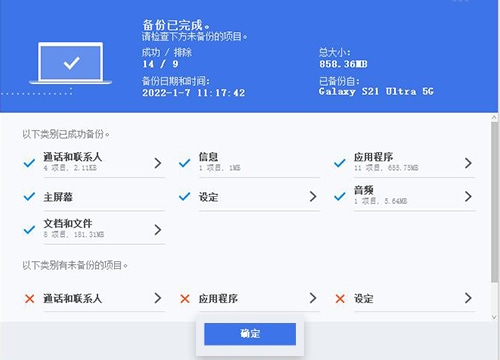
注意:
- 联系人、备忘录、信息、日历、历史记录、内容、视频、音乐、照片、文档、应用程序、帐户信息和设置、闹钟/时间、电子邮件帐户信息、主屏幕、设置等可以通过 S 换机助手传输。但是,隐藏文件和位于安全文件夹中的文件无法传输。
要传输隐藏文件或安全文件夹中的文件,请先禁用安全设置。
检查2:恢复出厂设置
从设置菜单恢复出厂设置将永久删除所有数据,包括文件和下载的应用程序。
注意:
- 恢复出厂设置会将您的设备恢复为默认出厂设置,并且可能会删除或重置您的个人文件,例如位于内部存储设备中的下载内容、铃声、图像、应用程序、联系人等。
- 对于支持外部存储器的设备,恢复出厂设置不会删除保存在 SD 卡中的数据。因此,在出售或转让您的设备时,请务必断开您的帐户并移除您的 SD 卡。您可以通过以下路径删除 SD 卡上的所有数据:导航至设置 > 常规管理 > 存储 > 更多设置 > SD 卡 > 格式化 SD 卡。
注意:设备屏幕截图和菜单可能会因设备型号和软件版本而异。
感谢您的反馈意见
请回答所有的问题。












